win7系统修复模式怎么使用 win7系统修复模式的使用方法
更新时间:2022-11-29 10:49:00作者:mei
win7系统里面有一个修复模式,修复模式可以帮用户修复系统的问题,是一款实用的功能。很多用户还不清楚win7系统修复模式怎么使用,网上内容咨询比较少,因此,接下来教程分享win7系统修复模式的使用方法。
推荐:雨林木风win7系统
1、点击开始菜单,在搜索框中输入cmd。
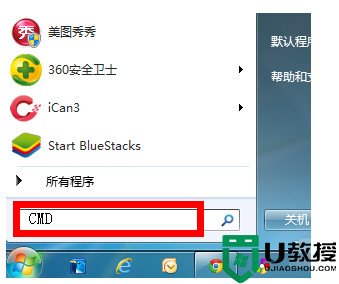
2、右键点击搜索结果中找到CMD程序,选择以管理员身份运行。

3、调出命令提示符!在命令提示符输入sfc/?后回车对话框将提示你所有的修复命令。
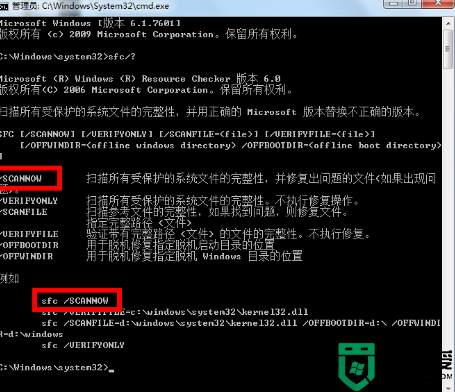
4、在命令窗口输入sfc /scannow回车,执行扫描系统文件并自动修复!等待修复完成即可(整个扫描过程持续时间大概10分钟)。
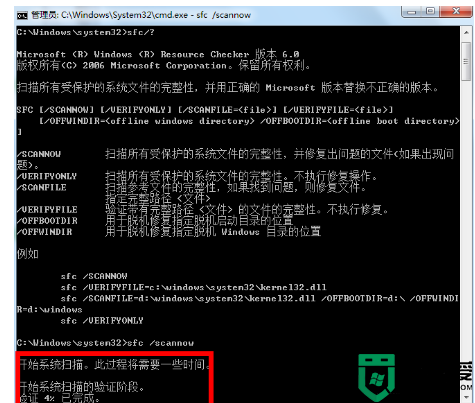
5、扫描结果会详细列出问题点,以及修复记录如下图所示!小编刚重装系统,未发现任何异常。
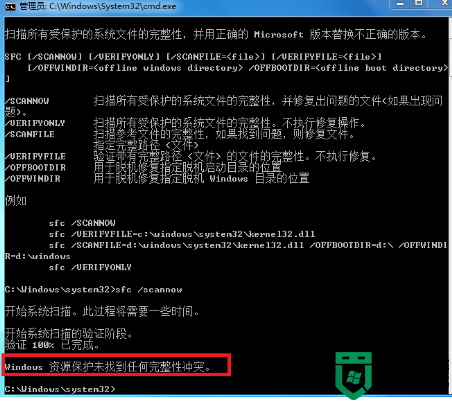
6、在命令框输入sfc /scanfile回车可以对系统的参考文件进行扫描和自动修复。
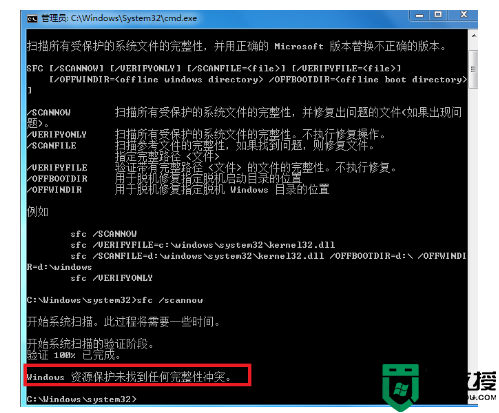
win7系统修复模式是一个不错的功能,可以修改一些系统故障问题,掌握使用方法能够更好使用电脑。
win7系统修复模式怎么使用 win7系统修复模式的使用方法相关教程
- win7系统修复模式怎么操作步骤 win7系统修复模式操作步骤【详解】
- w7安全模式怎么修复系统 win7安全模式下修复系统的方法
- win7开启ahci模式蓝屏怎么办 win7电脑开ahci模式蓝屏修复方法
- win7怎么在安全模式下还原系统 win7安全模式修复系统还原详细步骤
- win7安全模式怎么进?win7进入安全模式后怎样恢复系统?
- win7进系统后花屏但是进安全模式正常修复方法
- win7系统,使用卡顿怎么恢复出厂设置,win7恢复到原装系统方法
- Win7系统如何使用SFC命令 win7系统使用SFC命令修复系统故障
- win7进入安全模式后怎样恢复系统 win7进入安全模式恢复系统操作方法
- 以win7兼容模式打开怎么使用 怎么使用win7兼容模式运行程序
- Win11怎么用U盘安装 Win11系统U盘安装教程
- Win10如何删除登录账号 Win10删除登录账号的方法
- win7系统分区教程
- win7共享打印机用户名和密码每次都要输入怎么办
- Win7连接不上网络错误代码651
- Win7防火墙提示“错误3:系统找不到指定路径”的解决措施
win7系统教程推荐
- 1 win7电脑定时开机怎么设置 win7系统设置定时开机方法
- 2 win7玩魔兽争霸3提示内存不足解决方法
- 3 最新可用的win7专业版激活码 win7专业版永久激活码合集2022
- 4 星际争霸win7全屏设置方法 星际争霸如何全屏win7
- 5 星际争霸win7打不开怎么回事 win7星际争霸无法启动如何处理
- 6 win7电脑截屏的快捷键是什么 win7电脑怎样截屏快捷键
- 7 win7怎么更改屏幕亮度 win7改屏幕亮度设置方法
- 8 win7管理员账户被停用怎么办 win7管理员账户被停用如何解决
- 9 win7如何清理c盘空间不影响系统 win7怎么清理c盘空间而不影响正常使用
- 10 win7显示内存不足怎么解决 win7经常显示内存不足怎么办

